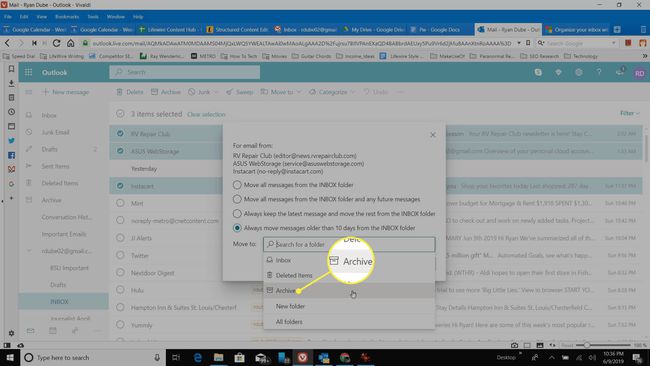Come archiviare le email in Outlook
La maggior parte delle persone che utilizzano client di posta elettronica tende a lasciare che le e-mail si accumulino all'interno della propria casella di posta, ma una volta che tali e-mail ammontano a decine di migliaia, di Outlook le prestazioni possono risentirne.
Per fortuna, puoi imparare come archiviare le e-mail in Outlook e infine gestire quelle vecchie e-mail, manualmente o automaticamente.
Le istruzioni in questo articolo si applicano a Outlook per Microsoft 365 e Outlook 2019, 2016, 2013 e 2010.
Come archiviare le email in Outlook manualmente
Se preferisci controllare quando le tue vecchie email vengono archiviate e dove sono archiviate, c'è un processo manuale che puoi seguire per farlo. Puoi archiviare manualmente i messaggi di posta elettronica all'interno di qualsiasi cartella.
-
Apri Outlook e seleziona File > Informazioni > Utensili > Pulisci i vecchi oggetti.
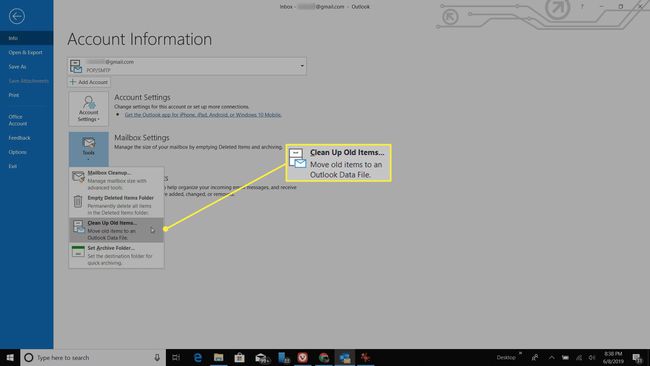
-
Nella finestra a comparsa Archivio, seleziona Archivia questa cartella e tutte le sottocartelle e quindi selezionare la cartella in cui si desidera archiviare gli elementi.
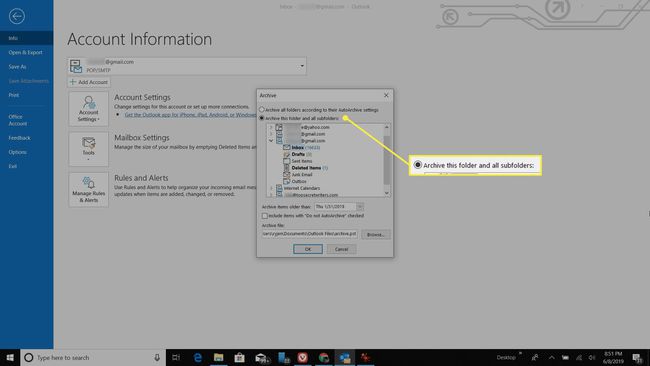
-
Seleziona il Archivia elementi più vecchi di elenco a discesa, quindi impostare la data oltre la quale si desidera archiviare i messaggi.
Puoi anche selezionare Navigare identificare un individuo File PST che desideri utilizzare per questo archivio. Oppure puoi mantenerlo come nome file predefinito.
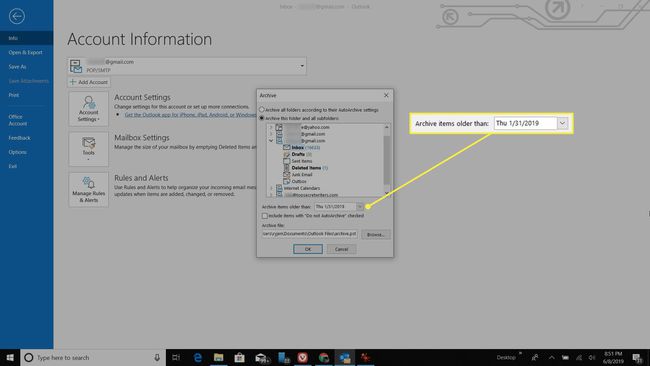
-
Selezionare ok. Outlook ora archivierà i messaggi in quella cartella in base alle impostazioni che hai configurato.
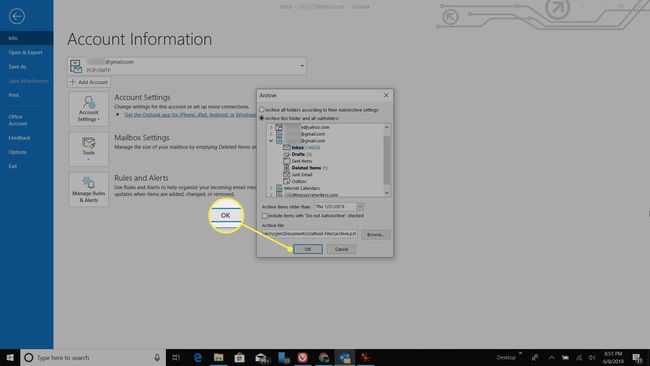
-
Se preferisci archiviare i messaggi in tutte le cartelle anziché in singole, seleziona Archivia tutte le cartelle in base alle loro impostazioni di Archiviazione automatica. Se scegli questa opzione, dovrai tornare alla scheda Home, fare clic con il pulsante destro del mouse su una delle cartelle per le quali desideri impostare le impostazioni di Archiviazione automatica, quindi selezionare Proprietà.
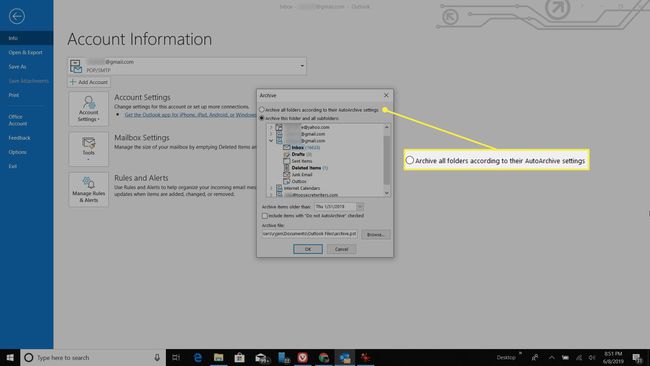
-
Nella finestra Proprietà, seleziona il pulsante Archiviazione automatica scheda.
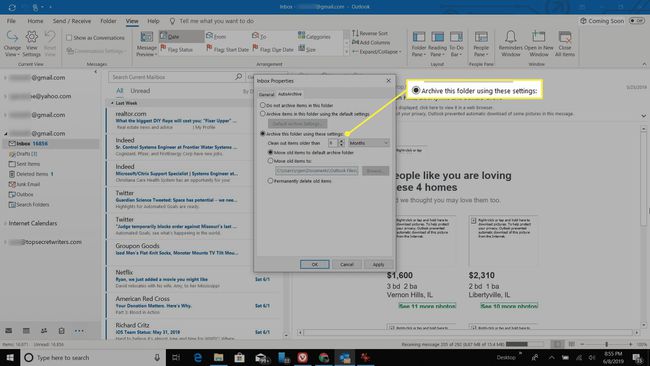
-
Selezionare Archivia questa cartella usando queste impostazioni, quindi configura le impostazioni su quanti mesi di messaggi vuoi conservare e dove spostare i vecchi elementi.
Usando le impostazioni di archiviazione automatica, configura entrambi come vengono archiviati i messaggi quando hai abilitato l'archiviazione automatica e come vengono archiviate le email quando le archivi manualmente utilizzando le impostazioni di archiviazione automatica.
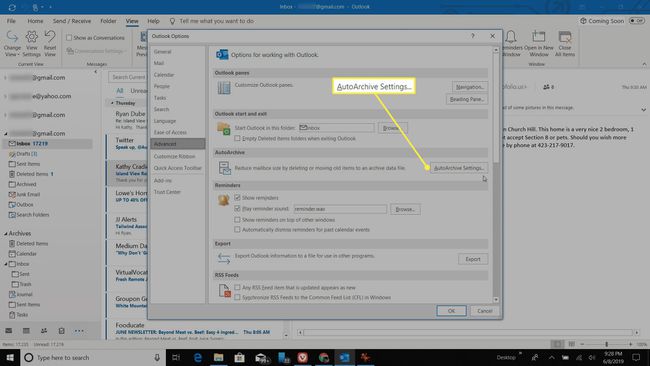
Come attivare manualmente l'archiviazione automatica
Puoi attivare l'archiviazione automatica manualmente o automaticamente. Se hai già configurato le impostazioni di Archiviazione automatica per tutte le tue cartelle come descritto sopra, puoi attivare immediatamente la procedura di archiviazione.
Selezionare File > Informazioni > Utensili > Pulizia della cassetta postale, quindi seleziona Archiviazione automatica per avviare il processo di archiviazione. Questo utilizzerà le impostazioni di Archiviazione automatica che hai configurato per ogni cartella di posta.
Come attivare automaticamente l'archiviazione automatica
Oltre ad avviare manualmente la procedura di archiviazione, puoi anche impostare l'archiviazione automatica per l'esecuzione regolare.
-
Selezionare File > Opzioni > Avanzate > Impostazioni di archiviazione automatica.
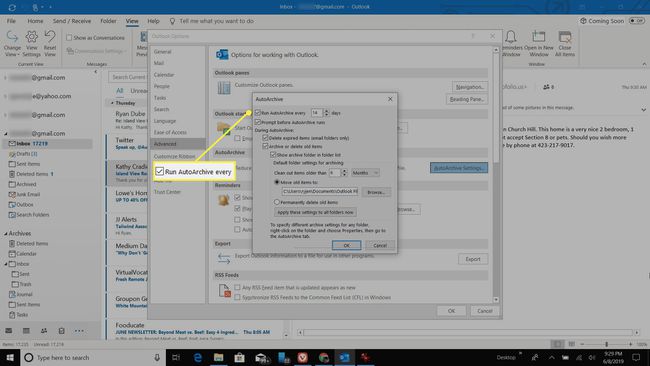
-
Nella finestra delle impostazioni di Archiviazione automatica, seleziona Esegui l'archiviazione automatica ogni e inserisci la frequenza con cui desideri eseguire l'archiviazione automatica.
È possibile configurare le impostazioni per richiedere quando viene eseguito l'Archivio automatico e impostarlo per eliminare i vecchi messaggi di posta elettronica o spostarli in un file PST di archivio sul tuo computer.
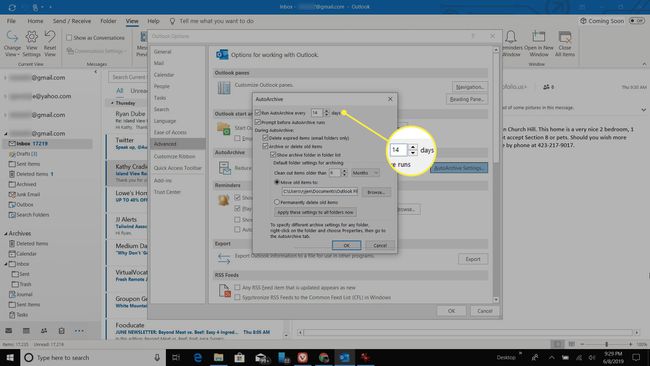
-
Selezionare OK, e l'archiviazione automatica verrà eseguito all'intervallo impostato, quindi non dovrai mai preoccuparti che la tua casella di posta occupi troppo spazio.
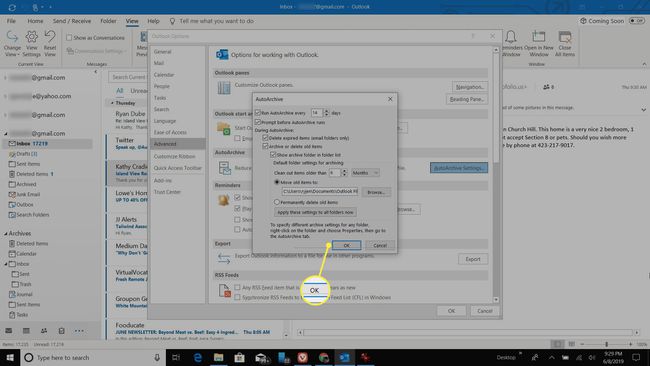
Usa Outlook Sweep per l'archiviazione automatica in Outlook Web
In Outlook Online, l'archiviazione dei messaggi è un processo manuale. Una funzione chiamata Outlook Sweep ti aiuta a mantenere pulita la tua casella di posta.
È impossibile modificare l'età dei messaggi archiviati, ma almeno la funzione di pulitura ti dà la possibilità di archiviare tutti i messaggi della posta in arrivo più vecchi di 10 giorni. Questo ti aiuterà a mantenere pulita la tua casella di posta automaticamente.
-
Apri la posta in arrivo dell'account in cui desideri archiviare i messaggi di posta elettronica. Seleziona l'e-mail che desideri archiviare, quindi seleziona Spazzare dal menù.
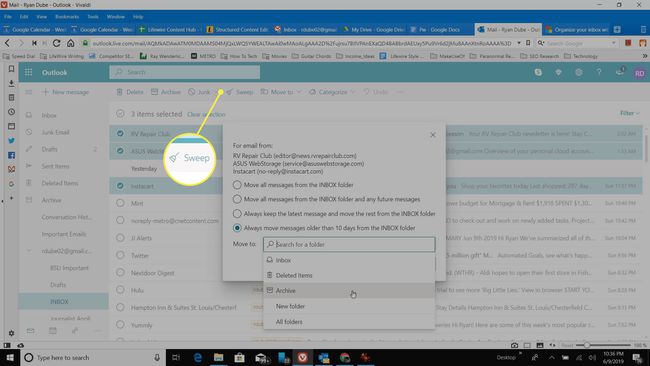
-
Nella schermata pop-up, seleziona Sposta sempre i messaggi più vecchi di 10 giorni dalla cartella INBOX.
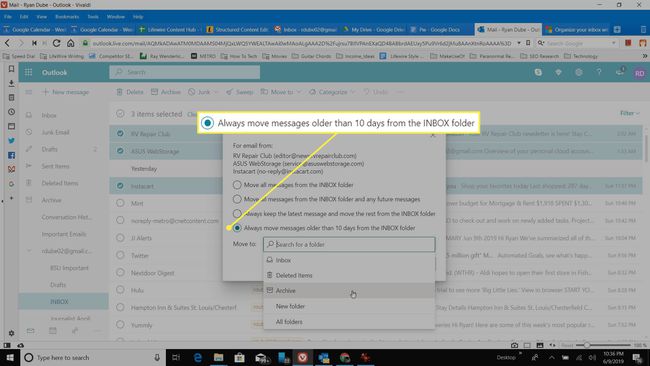
-
Seleziona il Sposta in menu a tendina e selezionare Archivio.